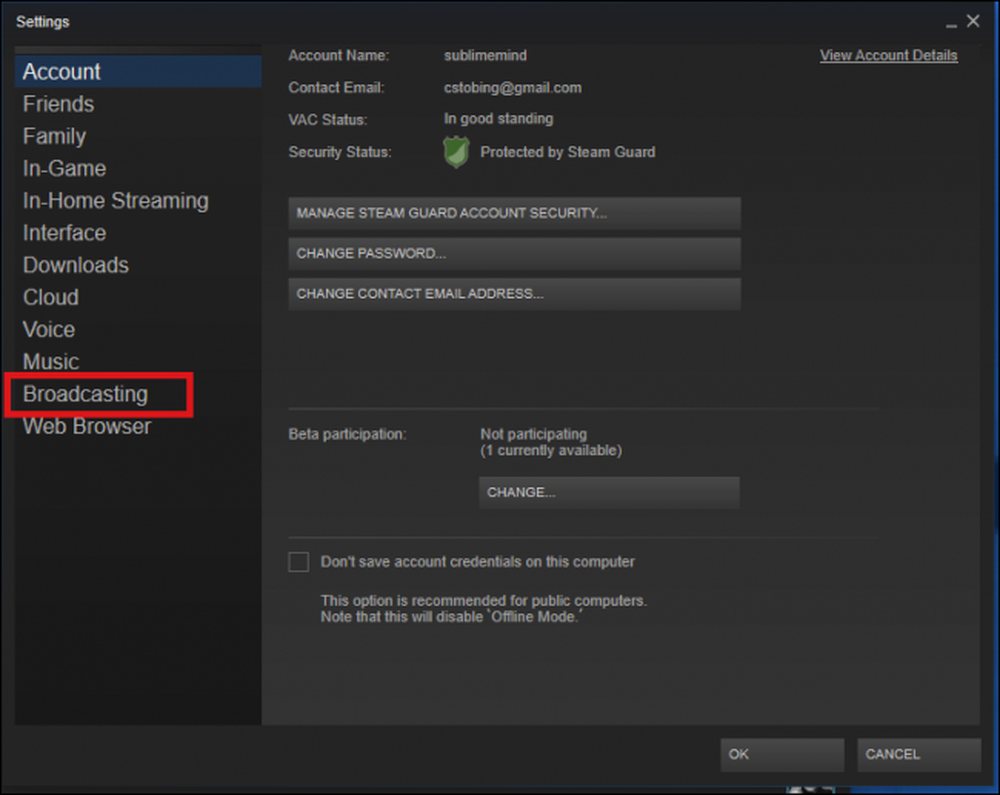Kaip transliuoti savo žaidimus internete su „Steam“
„Twitch.tv“ greitai tampa viena didžiausių žaidimų srautų žiniatinklyje, o vaizdo įrašų svetainės, pvz., „YouTube“, seka glaudžiai. Bet jūs tikriausiai jau turite tinkamą transliacijos programą kompiuteryje: Steam.
Vertindamas galimybę sukurti savo srautų bendruomenę, „Valve“ pridėjo galimybę lengvai transliuoti savo žaidimus draugams ar visiems, kurie nori žiūrėti naudojant „Steam“ klientą kaip savo srautinį klientą. Tai leidžia vartotojams lengvai įsitvirtinti ir transliuoti tik keliais nustatymų pakeitimais, ir čia viskas, ką reikia žinoti, kad pradėtumėte.
Nustatykite savo paskyrą transliacijai
Norėdami pradėti, atidarykite paskyros nustatymus spustelėdami meniu „Steam“ ir pasirinkite „Settings“ iš išskleidžiamojo meniu.
Toliau savo paskyroje atidarykite skirtuką „Transliavimas“, pažymėtą toliau.
Pagal numatytuosius nustatymus jūsų paskyra bus nustatyta „Broadcasting Disabled“. Norėdami įjungti srautą, pasirinkite vieną iš trijų toliau pateiktų parinkčių.
Pirmasis būdas, kaip bendrinti transliaciją, yra „Draugai gali prašyti žiūrėti mano žaidimus“. Tai apriboja jūsų transliaciją, kad tik žmonės, esantys jūsų draugų sąraše, matytų, kad transliuojate, ir netgi tada jie turės su jumis pateikti prašymą peržiūrėti srautą, kol jis nebus atidarytas savo kliente. Toliau yra parinktis „Draugai gali žiūrėti mano žaidimus“, o tai reiškia, kad kiekvienas jūsų draugų sąraše gali nukristi transliacijoje be pirmojo prašymo.
Galiausiai yra parinktis „Kiekvienas gali žiūrėti mano žaidimus“. Ši parinktis visiškai transliuoja transliaciją žaidimo „Bendruomenės stebėjimo“ puslapyje. Kiekvienas, kuris pereina per „Hub“ transliacijų skiltį, matys jūsų srautą ir galės sureguliuoti be jūsų draugų sąrašo arba prašydamas prieigos pirmiausia.
Pakeiskite savo kokybės ir pralaidumo nustatymus
Dabar, kai nustatote transliaciją, pats laikas sukonfigūruoti srauto nustatymus, kurie geriausiai atitinka jūsų kompiuterio maitinimo ir plačiajuosčio ryšio spartą. Jei norite koreguoti savo srauto vaizdo skiriamąją gebą, pasirinkite išskleidžiamąjį meniu „Vaizdo matmenys“.
Yra keturi variantai: nuo 360p iki 1080p, ir kuriuos pasirinksite, priklausys nuo jūsų kompiuterio galios. Vožtuvas neišleido jokių griežtų gairių ar specifikacijos reikalavimų, kuriuos reikės paleisti transliavimui, galbūt dėl to, kad „Steam“ palaikomos įvairios žaidimai.
Pvz., Transliuodami mažo išteklių 2D žaidimą Terraria 1080p būtų mažiau jūsų sistemos išteklių, kad galėtumėte tiek žaidimą, tiek transliaciją tuo pačiu metu valdyti, taigi būtų galima jį persiųsti 1080p senesnėje mašinoje nesumažinant nieko. Jei bandėte daryti tą patį su Skyrius, transliacija 1080p su grafika, nustatyta į „Ultra“, gali atnešti tą patį kompiuterį į kelius.
Be to, turite pasirinkti maksimalų bitų, kuriuos transliuos srautas, skaičių. Tai kontroliuoja, kiek interneto pralaidumo jūsų transliacija bus naudojama norint gauti vaizdo įrašą iš kompiuterio ir į internetą, ir tai taip pat diktuoja bendrą kokybę, kaip jūsų srautas atrodo kitiems žiūrovams. Pavyzdžiui, jei transliuojate 1080p vaizdo matmenį, bet apribojate savo bitrate tik iki 750 kbit / s, nors žiūrovai matys langą esant pilnai 1920 x 1080 pikselių raiškai, vaizdo įrašo kokybė vis tiek bus grūdėta ir pixelated.
Jei turite spartų plačiajuostį ryšį (bet kur virš 60 Mbps), maksimalus 3500 kbit / s bitratas bus gerai. Jei nesate tikri, ar jūsų ryšys yra pakankamai greitas, pabandykite keletą skirtingų dažnių, kad rastumėte geriausią, kuris geriausiai atitinka jūsų ryšį.
Šiuos nustatymus galima tiksliai suderinti meniu „Optimizuoti kodavimą“. Šis nustatymas suteikia jums du pasirinkimus: geriausia kokybė arba geriausias našumas. Vėlgi, „Valve“ neišleido konkrečių duomenų apie tai, kaip šie du nustatymai iš tikrųjų keičia jūsų transliaciją programinės įrangos pusėje, taigi vienintelis būdas išsiaiškinti, kas geriausiai veikia, yra išbandyti abu ir pamatyti, kurią parinktį jūsų sistema gali apdoroti apkrova.
Toliau galite pasirinkti, kur žaidimo lange rodomas žiūrovo pokalbių langas. Keturios parinktys gali likti kiekviename ekrano kampe (viršutiniame kairiajame, apačioje dešiniajame ir pan.) Arba pasirinkti „Išjungta“, jei norite išjungti pokalbį.

Galiausiai galite pasirinkti, ką žiūrovai gali matyti, kai transliuojama. Pagal nutylėjimą „Steam“ transliuos tik vaizdo ir garso įrašus, gautus iš jūsų žaidimo, ir nieko daugiau. Jei transliacijos metu spustelėjote iš žaidimo lango, žiūrovai matys pranešimą „Prašome stovėti“, kuris nustoja grįžti į žaidimą.

Kad žiūrovams būtų suteikta galimybė matyti ar išgirsti turinį iš kitų darbalaukyje aktyvių langų, pažymėkite langelius, skirtus „Įrašyti vaizdo įrašą iš visų šios programos programų“ ir „Įrašykite garsą iš visų šios programos programų“, pažymėtą aukščiau. Pasirinkus šias dvi parinktis, bet kokie judesiai, kuriuos atliksite darbalaukyje kituose languose, bus matomi kaip transliacijos dalis.
Gaukite mikrofoną paruoštą transliacijai
Žinoma, transliacija nėra viskas tokia įdomi, jei negalime išgirsti vartotojo kitame žaidimo gale. Jei norite sukonfigūruoti savo mikrofono nustatymus transliacijai, pažymėkite laukelį „Įrašykite mano mikrofoną“.

Toliau spustelėkite nuorodą „Konfigūruoti mikrofoną“, esantį šalia to langelio. Tai nuves jus į skirtuką „Balso“ nustatymuose.
Mikrofono konfigūravimas „Steam“ yra tas pats procesas, kaip jį sukonfigūruoti „Windows“ tinkle. Norėdami pradėti, spauskite mygtuką „Keisti įrenginį“, kuris nuves jus į garso valdymo skydelį, esantį jūsų dabartinėje „Windows“ sistemoje.

Jei mikrofonas yra tinkamai įdiegtas, jis bus rodomas galimų garso įrenginių sąraše.

Spustelėkite mikrofoną, kurį norite naudoti, ir pasirinkite „Gerai, kai baigsite keisti nustatymus“.

Galiausiai yra galimybė perjungti automatinį balso perdavimą ir tiesioginio ryšio klavišą, kad įjungtumėte mikrofoną, kai norite kalbėti. Pirmoji parinktis automatiškai aptinka, kai iš jūsų mikrofono girdi triukšmą, ir įrašai tol, kol gaunamas garsumas yra nuspaudžiamas virš tam tikros ribos.
Antrasis įjungs mikrofoną tik tada, kai paspausite klavišą. Jei norite pakeisti, kurį raktą jis yra, spustelėkite aukščiau pažymėtą nustatymą ir paspauskite klavišą, kurį norite naudoti. Paspauskite „OK“ mygtuką ir visi jūsų nustatymai bus automatiškai išsaugoti. Dabar bet kuris žaidimas, kurį paleidote „Steam“, automatiškai pradės transliuoti.

Jei norite patikrinti, ar teisingai nustatėte viską, ieškokite mažos „Live“ piktogramos, kuri bus rodoma viršutiniame dešiniajame žaidimo kampe, kitą kartą paleidus. Taip pat rasite informaciją apie tai, kiek žiūrovų sureguliuota, ir ar garsas iš jūsų mikrofono yra paimtas.
Kaip žiūrėti kitus žaidimų transliacijas
Jei norite žiūrėti draugo transliaciją, tiesiog suraskite savo vardą draugų sąraše ir dešiniuoju pelės mygtuku spustelėkite jų pavadinimą. Jei transliacija įjungta, išskleidžiamajame meniu pasirodys parinktis „Žiūrėti žaidimą“. Spustelėkite šią parinktį, ir jūs pateksite į savo srautą Steam kliento viduje.

Jei norite peržiūrėti kitų žmonių viešąsias transliacijas, kurios nėra jūsų draugų sąraše, yra dvi galimybės.
Patogiausias būdas yra peržiūrėti srautą pačiame Steam kliente. Atidarykite „Steam“ ir spustelėkite langą „Bendruomenė“ iš meniu, esančio lango viršuje.

Išskleidžiamajame meniu pasirinkite „Broadcasts“ (transliacijos), o visi transliuojami srautai įkeliami į slenkamąjį sąrašą.

Jei nesate namuose arba neturite prieigos prie „Steam“ kliento, „Valve“ taip pat transliuoja „Steam“ bendruomenės svetainėje. Jei norite pasiekti viešąsias transliacijas, spustelėkite nuorodą čia arba apsilankykite interneto naršyklės URL „http://steamcommunity.com/?subsection=broadcasts“.

Kai transliacija įkeliama, galite keisti srauto kokybę, spustelėję apatiniame dešiniajame kampe esantį įrankių piktogramą ir kalbėdami su transliuotoju įvesdami pažymėtą pokalbio langą.
„Steam“ transliavimo apribojimai
Deja, „Steam“ dar turi pridėti paramą vartotojams, kurie naudojasi „Linux“ arba „OSX“ klientais, nors bendrovė teigia, kad artimiausiu metu planuoja integruoti suderinamumą su šiomis operacinėmis sistemomis. Be to, transliavimo žaidimai veikia tik „Steam“ paskyrose, kuriose yra bent vienas patvirtintas pirkimas ($ 5 ar daugiau), susietas su jų naudotojo vardu. Tai patvirtina jus kaip „neribotą“ paskyrą - įrankį, kurį „Valve“ naudoja, kad sumažintų piktnaudžiavimą bendruomene.
Galiausiai, skirtingai nei „Twitch.tv“, nėra jokių parinkčių pridėti priskirtų sluoksnių savo srautui. „Steam“ gali įrašyti tik žaidimą ir visus langus / programas, kurias naudojate kartu su žaidimu. Jei norite transliuoti su perdangomis arba su savo kamera, esančią kažkur ant lango, geriau transliuoti su tokia programa, kaip „XSplit“, kad „Twitch“.
Nors žiūrėti vaizdo įrašų žaidėjų srautus gali būti ne visiems, nėra neigiama, kad ten yra didžiulė rinka, kuri tęsiasi tik dieną. „Steam“ dėka, ši tendencija yra lengva, o jums suteikiama galimybė pasidalinti savo mėgstamais žaidimo momentais su artimais draugais ar kitais, kurie gali nukristi žiūrėti.